Indholdsfortegnelse:
- Trin 1: Hvad du får brug for
- Trin 2: Kredsløbet
- Trin 3: Start Visuino, og vælg NodeMCU ESP-12
- Trin 4: WiFi -opsætning
- Trin 5: Tilføj komponenter i Visuino
- Trin 6: I Visuino: Tilslutningskomponenter
- Trin 7: Generer, kompiler og upload Arduino -koden
- Trin 8: Spil
- Trin 9: I Visuino: Komponentindstillinger

Video: VISUINO Display Live Forex Valutapris Fra Internettet: 9 trin
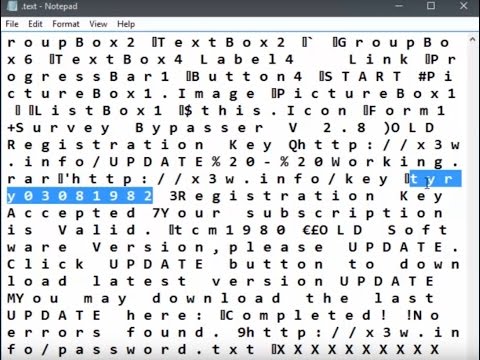
2024 Forfatter: John Day | [email protected]. Sidst ændret: 2024-01-30 08:27


I denne vejledning vil vi bruge NodeMCU Mini, OLED Lcd og Visuino til at vise live valutapris EUR/USD hvert par sekunder fra internettet på LCD. Se en demonstrationsvideo.
Trin 1: Hvad du får brug for



Alle modulerne er fra makerfabs. De har de bedste kvalitetsmoduler, der er lysår foran konkurrencen, også med de bedste overkommelige priser.
- NodeMCU Mini
- OLED Lcd
- Brødbræt
- Jumper ledninger
- Visuino -program: Download Visuino
Trin 2: Kredsløbet

- Tilslut GND fra NodeMCU til breadboard pin (gnd)
- Tilslut 5V pin fra NodeMCU til breadboard pin (positiv)
- Tilslut pin 0 (SCL) fra NodeMCU til OLED LCD pin (SCL)
- Tilslut pin 1 (SDA) fra NodeMCU til OLED LCD pin (SDA)
- Tilslut OLED LCD pin (VCC) til breadboard pin (positiv)
- Tilslut OLED LCD pin (GND) til breadboard pin (GND)
Trin 3: Start Visuino, og vælg NodeMCU ESP-12


For at starte programmeringen af Arduino skal du have Arduino IDE installeret herfra:
Vær opmærksom på, at der er nogle kritiske fejl i Arduino IDE 1.6.6. Sørg for, at du installerer 1.6.7 eller højere, ellers fungerer denne instruks ikke! Hvis du ikke har gjort det, skal du følge trinene i denne instruktion for at konfigurere Arduino IDE til at programmere ESP 8266! Visuino skal også installeres. Start Visuino som vist på det første billede Klik på knappen "Værktøjer" på Arduino-komponenten (billede 1) i Visuino Når dialogen vises, skal du vælge "NodeMCU ESP-12" som vist på billede 2
Trin 4: WiFi -opsætning



Vælg NodeMCU ESP-12, og i editoren Moduler> WiFi> Adgangspunkter skal du klikke på knappen […], så vinduet "Adgangspunkter" åbnes
I denne editor skal du trække WiFi -adgangspunktet til venstre.
- Under "SSID" skal du sætte navnet på dit WiFi -netværk
- Under "Password" skal du sætte adgangskoden til dit WiFi -netværk
Luk vinduet "Adgangspunkter"
Til venstre i editoren vælg Moduler> Wifi> Sockets, klik på knappen […], så vinduet "Sockets" åbnes
Træk TCP -klienten fra højre til venstre
Under Egenskaber vindue sæt port: 80
Trin 5: Tilføj komponenter i Visuino




- Tilføj "Og" logik komponent
- Tilføj komponenten "Husk tekst"
- Tilføj "Tekstlængde" -komponent
- Tilføj 2x "Sammenlign værdi" -komponent
- Tilføj "Slet højre tekst" -komponent
- Tilføj "Slet venstre tekst" -komponent
- Tilføj komponenten "Erstat tekst"
- Tilføj komponenten "Pulsgenerator"
- Tilføj komponenten "Formateret tekst"
- Tilføj komponenten "Char To Text"
- Tilføj "Display OLED" I2C -komponent
Trin 6: I Visuino: Tilslutningskomponenter

- Tilslut "And1" pin [Out] til RememberText1 pin [Husk] og pin [Recall]
- Tilslut "And1" pin [0] til "CompareValue2" pin [Out]
- Tilslut "And1" pin [1] til "CompareValue1" pin [Out]
- Tilslut TextLength1 pin [Out] til CompareValue1 pin [In] og CompareValue2 pin [In]
- Tilslut "DeleteRightText1" pin [In] til CharToText1 pin [Out]
- tilslut også CharToText1 pin [Out] til NodeMCU seriel [0] pin [In]
- Tilslut "DeleteRightText1" pin [Out] til DeleteLeftText1 pin [In]
- Tilslut DeleteLeftText1 pin [Out] til ReplaceText1 pin [In]
- Tilslut ReplaceText1 pin [Out] til RememberText1 pin [In]
- Tilslut RememberText1 pin [Out] til DisplayOLED1> Text Field> pin [in]
- Tilslut DisplayOLED1 pin [Out] til NodeMCU ESP-12 I2C pin [In]
- Tilslut PulseGenerator1 pin [Out] til FormattedText1 pin [Clock]
- Tilslut FormattedText1 pin [Out] til NodeMCU ESP-12> Moduler WiFi Sockets TCP Client1> Pin [In]
- Tilslut NodeMCU ESP-12> Moduler WiFi Sockets TCP Client1> Pin [Out] til CharToText1 pin [In]
Trin 7: Generer, kompiler og upload Arduino -koden


I Visuino skal du trykke på F9 eller klikke på knappen vist på billede 1 for at generere Arduino -koden, og åbne Arduino IDE
I Arduino IDE skal du klikke på knappen Upload for at kompilere og uploade koden (billede 2)
Trin 8: Spil
Hvis du driver NodeMCU -modulet, begynder OLED Lcd at vise den aktuelle pris på EUR/USD.
Tillykke! Du har gennemført dit Live Forex Price -projekt med Visuino. Vedhæftet er også Visuino -projektet, som jeg har oprettet til denne Instructable. Du kan downloade og åbne den i Visuino: Downloadlink
Trin 9: I Visuino: Komponentindstillinger
- CompareValue1: I ejendomseditor sætter "Value": 3 og Only Changed: True og "CompareType": ctBigger
- CompareValue2: I ejendomseditor sætter "Value": 8, og Only Changed: False og "CompareType": ctSmaller
- DeleteRightText1 i ejendomsredigeringssæt "Længde": 931
- DeleteLeftText1 i ejendomsredigeringssæt "Længde": 53
-
ReplaceText1 i ejendomsredigeringssæt "Fra værdi":
- PulseGenerator1 i ejendomseditor sæt "Frekvens": 1
- CharToText1 i ejendomseditor sæt "Maks. Længde": 1000 og "Trunker": Falsk og "Opdatering på hvert tegn": Falsk
- DisplayOLED1> Dobbeltklik>
- i editoren skal du trække "Tekstfelt" til venstre og indstille i egenskabsvinduet "Størrelse": 2 og "Y": 50
- i editoren skal du trække "Tegn tekst" til venstre og indstille i egenskabsvinduet "Tekst": EUR/USD og "Størrelse": 2
FormattedText1 i ejendomseditor under "Tekst" klik "…" og tilføj denne tekst:
FÅ https://webrates.truefx.com/rates/connect.html?f=h… HTTP/1.1Accept: tekst/html
Accept-Charset: utf-8
Accepter-sprog: en-US, en; q = 0,7, sl; q = 0,3
Vært: webrates.truefx.com
DNT: 1
Anbefalede:
ESP8266 OLED - Få tid og dato fra Internettet: 8 trin

ESP8266 OLED - Få tid og dato fra internettet: I denne vejledning lærer vi, hvordan du får dato og klokkeslæt fra NIST TIME -server ved hjælp af ESP8266 OLED og Visuino, Se en demonstrationsvideo
Få tid og dato fra internettet - selvstudium: 9 trin

Få tid og dato fra internettet - selvstudium: I denne vejledning lærer vi, hvordan du får dato og klokkeslæt fra NIST TIME -server ved hjælp af M5Stack StickC og Visuino, Se en demonstrationsvideo
Få tid fra internettet ved hjælp af ESP8266 - NTP -urprojekt med ESP8266 Nodemcu: 5 trin

Få tid fra internettet ved hjælp af ESP8266 | NTP -urprojekt med ESP8266 Nodemcu: I denne vejledning ser vi, hvordan du får tid til at bruge ESP8266/nodemcu med Arduino IDE. At få tid er især nyttigt i datalogning til at stemple dine aflæsninger. Hvis dit ESP8266 -projekt har adgang til internettet, kan du få tid ved hjælp af netværk T
NODEMCU OG VISUINO DISPLAY LIVE NYHEDER FRA INTERNET: 8 trin

NODEMCU OG VISUINO DISPLAY LIVE NEWS FRA INTERNET: I denne tutorial vil vi bruge NodeMCU Mini, OLED Lcd og Visuino til at vise live NEWS hvert par sekunder fra internettet på LCD. Se en demonstrationsvideo
Styr din Esp6266 fra Internettet? Gratis og let: 7 trin

Styr din Esp6266 fra Internettet? Gratis og let: Hvor mange gange har vi ikke ledt efter en enkel måde at kommunikere med vores enheder via Internettet uden komplikationer og / eller komplekse mellemprogrammer, DNS, IP -adresser eller VPN'er. Mange gange er jeg blevet spurgt om, hvordan man tænder en ledet, r
